Editor PHP Strawberry membawakan anda penyelesaian untuk kad akaun win10 saat. Apabila menggunakan sistem Win10, kadangkala anda akan menghadapi masalah tersekat dalam akaun kedua, yang bukan sahaja akan menjejaskan pengalaman pengguna, tetapi juga boleh menyebabkan penurunan kecekapan kerja. Bagi menyelesaikan masalah ini, editor PHP Strawberry telah menyusun beberapa kaedah praktikal untuk membantu pengguna menyelesaikan masalah kad akaun win10 second dan menjadikan sistem berjalan dengan lebih lancar. Sama ada anda menggunakannya di rumah atau di persekitaran pejabat, kaedah ini boleh membantu anda meningkatkan kecekapan penggunaan sistem dan menyelesaikan masalah ketinggalan dengan cepat. Seterusnya, mari kita lihat penyelesaian ini!
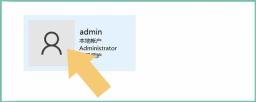 1. Akaun Pengguna
1. Akaun PenggunaKlik "Panel Kawalan" pada desktop komputer. Seperti yang ditunjukkan di bawah:
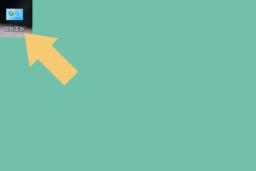
Selepas memasuki "Panel Kawalan", cari pilihan "Akaun Pengguna". Seperti yang ditunjukkan di bawah:
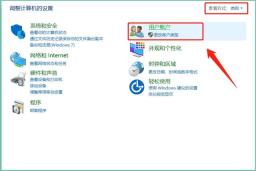
Perlu diingatkan bahawa mod tontonan "Panel Kawalan" mestilah "Kategori", supaya lebih mudah dicari.
? 2. Lihat AkaunKlik untuk memasukkan pilihan "Akaun Pengguna", dan anda akan melihat dua pilihan: "Tukar Jenis Akaun" dan "Padam Akaun Pengguna". Seperti yang ditunjukkan di bawah:
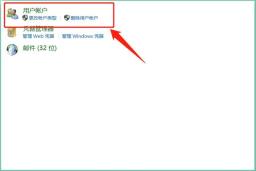
Jangan klik pada pilihan "Padam Akaun Pengguna" dengan tergesa-gesa, klik pada pilihan "Tukar Jenis Akaun" dahulu. Seperti yang ditunjukkan di bawah:

Klik "Tukar Jenis Akaun" untuk menentukan akaun utama dan akaun log masuk sistem yang mempunyai perkataan "Pentadbir" biasanya dianggap sebagai akaun utama dan cuba elakkan daripada memadamnya.
3. Padam AkaunSelepas menyemak nama akaun utama, kembali dan klik "Padam Akaun Pengguna" dan pilih "Akaun Tetamu" yang perlu dipadam. Seperti yang ditunjukkan di bawah:
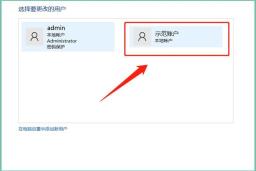
Cari pilihan "Padam Akaun" dalam antara muka timbul. Seperti yang ditunjukkan di bawah:

Klik pilihan "Padam Akaun" dan pilih "Padam Fail" atau "Simpan Fail". Seperti yang ditunjukkan di bawah:

Perlu diterangkan di sini bahawa akaun yang dibuat adalah setara dengan mencipta semula desktop Jika pengguna menyimpan maklumat tertentu pada desktop akaun tetamu, fail ini akan dikosongkan apabila memadamkannya selagi ia bukan fail yang penting, ia boleh dipadamkan terus. Hanya klik "Padam Fail".
Nota: Model komputer yang digunakan dalam demonstrasi dalam artikel ini ialah ASUS Flying Fortress 6 FX86FE, dan versi sistem komputer ialah Windows 10 64-bit Home Chinese Edition, yang tidak melibatkan sebarang maklumat versi APP.
?
Atas ialah kandungan terperinci win10 kad akaun kedua. Untuk maklumat lanjut, sila ikut artikel berkaitan lain di laman web China PHP!
 Perbezaan antara pemulihan RAID dan pemulihan cakera kerasApr 17, 2025 am 12:50 AM
Perbezaan antara pemulihan RAID dan pemulihan cakera kerasApr 17, 2025 am 12:50 AMPemulihan data sentiasa menjadi topik yang dipanaskan. Untuk berjaya memulihkan data dari peranti anda, anda harus tahu bagaimana ia menyimpan data. Anda boleh mempelajari perbezaan antara pemulihan RAID dan pemulihan cakera keras dari pos php.cn ini.
 Microsoft Word Memadamkan Teks Windows 10/11? Betulkan sekarang!Apr 17, 2025 am 12:48 AM
Microsoft Word Memadamkan Teks Windows 10/11? Betulkan sekarang!Apr 17, 2025 am 12:48 AMAdakah anda mengalami teks perkataan yang hilang semasa menaip? Beberapa huruf atau bahkan perenggan mungkin hilang dari dokumen anda. Apa yang salah dengannya? Dalam siaran ini dari laman web php.cn, kami akan melihat dengan lebih dekat perkataan yang memadamkan masalah teks secara automatik
 Bagaimana untuk memperbaiki kod ralat LC-208 pada Overwatch 2? Berikut adalah panduan! - MinitoolApr 17, 2025 am 12:47 AM
Bagaimana untuk memperbaiki kod ralat LC-208 pada Overwatch 2? Berikut adalah panduan! - MinitoolApr 17, 2025 am 12:47 AMApabila anda cuba log masuk ke Overwatch 2, anda boleh menerima mesej ralat LC-208 dan ia menghalang permainan anda daripada menyambung ke pelayan permainan. Siaran ini dari Php.CN memperkenalkan cara membetulkan ralat Overwatch LC-208.
 Google Drive Hilang dari File Explorer - Kelulusan MudahApr 17, 2025 am 12:46 AM
Google Drive Hilang dari File Explorer - Kelulusan MudahApr 17, 2025 am 12:46 AMUmumnya, anda boleh dengan cepat mengakses dan mengedit fail Google Drive dari File Explorer. Walau bagaimanapun, kadang -kadang anda mungkin menghadapi masalah "Google Drive hilang dari File Explorer". Di sini siaran ini di php.cn memberitahu anda bagaimana untuk mendapatkan google drive untuk muncul i
 Bagaimana untuk memperbaiki skrin selamat datang Windows 7 perlahan? Petua ada di sini!Apr 17, 2025 am 12:45 AM
Bagaimana untuk memperbaiki skrin selamat datang Windows 7 perlahan? Petua ada di sini!Apr 17, 2025 am 12:45 AMMengapa komputer saya di skrin selamat datang sekian lama? Bagaimana untuk memperbaiki skrin selamat datang Windows 7 perlahan? Jika anda masih menjalankan Windows 7 di PC anda dan memenuhi isu ini, anda berada di tempat yang betul dan pelbagai penyelesaian akan diberikan di sini oleh Php.Cn.
 Bagaimana Membuka Pengurus Kredensial di Windows 11? 6 cara untuk anda! - MinitoolApr 17, 2025 am 12:44 AM
Bagaimana Membuka Pengurus Kredensial di Windows 11? 6 cara untuk anda! - MinitoolApr 17, 2025 am 12:44 AMMahu menggunakan alat pengurusan kata laluan terbina dalam-pengurus kelayakan untuk menguruskan kelayakan log masuk anda untuk web dan aplikasi? Bagaimana anda boleh membuka Pengurus Kredensial di Windows 11? Dalam siaran ini, Php.cn mengumpulkan pelbagai cara untuk mengakses utiliti ini, dan biarkan '
 Cara Mengaktifkan/Melumpuhkan Pengimbasan Berkala di Microsoft Defender - MinitoolApr 17, 2025 am 12:43 AM
Cara Mengaktifkan/Melumpuhkan Pengimbasan Berkala di Microsoft Defender - MinitoolApr 17, 2025 am 12:43 AMMicrosft Defender Antivirus mempunyai ciri yang dipanggil Pengimbasan Berkala, yang boleh diaktifkan apabila anda telah memasang produk antivirus lain pada peranti Windows 11/10. Sekarang, jawatan ini dari php.cn mengajar anda bagaimana untuk membolehkan/melumpuhkan pengimbasan berkala di WI
 Teknik Pintar untuk Hiperpautan Excel tidak berfungsi dengan kemenanganApr 17, 2025 am 12:42 AM
Teknik Pintar untuk Hiperpautan Excel tidak berfungsi dengan kemenanganApr 17, 2025 am 12:42 AMPernahkah anda menghadapi masalah "Hyperlink Excel tidak berfungsi"? Adakah anda tahu bagaimana menanganinya? Dalam jawatan ini dari php.cn, anda boleh mendapatkan beberapa penyelesaian yang layak untuk menyingkirkan masalah ini. Dan anda akan mengetahui alat pemulihan data profesional t


Alat AI Hot

Undresser.AI Undress
Apl berkuasa AI untuk mencipta foto bogel yang realistik

AI Clothes Remover
Alat AI dalam talian untuk mengeluarkan pakaian daripada foto.

Undress AI Tool
Gambar buka pakaian secara percuma

Clothoff.io
Penyingkiran pakaian AI

AI Hentai Generator
Menjana ai hentai secara percuma.

Artikel Panas

Alat panas

Notepad++7.3.1
Editor kod yang mudah digunakan dan percuma

Muat turun versi mac editor Atom
Editor sumber terbuka yang paling popular

Penyesuai Pelayan SAP NetWeaver untuk Eclipse
Integrasikan Eclipse dengan pelayan aplikasi SAP NetWeaver.

SecLists
SecLists ialah rakan penguji keselamatan muktamad. Ia ialah koleksi pelbagai jenis senarai yang kerap digunakan semasa penilaian keselamatan, semuanya di satu tempat. SecLists membantu menjadikan ujian keselamatan lebih cekap dan produktif dengan menyediakan semua senarai yang mungkin diperlukan oleh penguji keselamatan dengan mudah. Jenis senarai termasuk nama pengguna, kata laluan, URL, muatan kabur, corak data sensitif, cangkerang web dan banyak lagi. Penguji hanya boleh menarik repositori ini ke mesin ujian baharu dan dia akan mempunyai akses kepada setiap jenis senarai yang dia perlukan.

VSCode Windows 64-bit Muat Turun
Editor IDE percuma dan berkuasa yang dilancarkan oleh Microsoft





